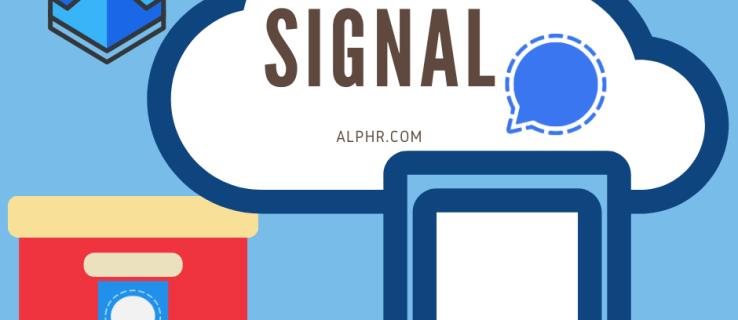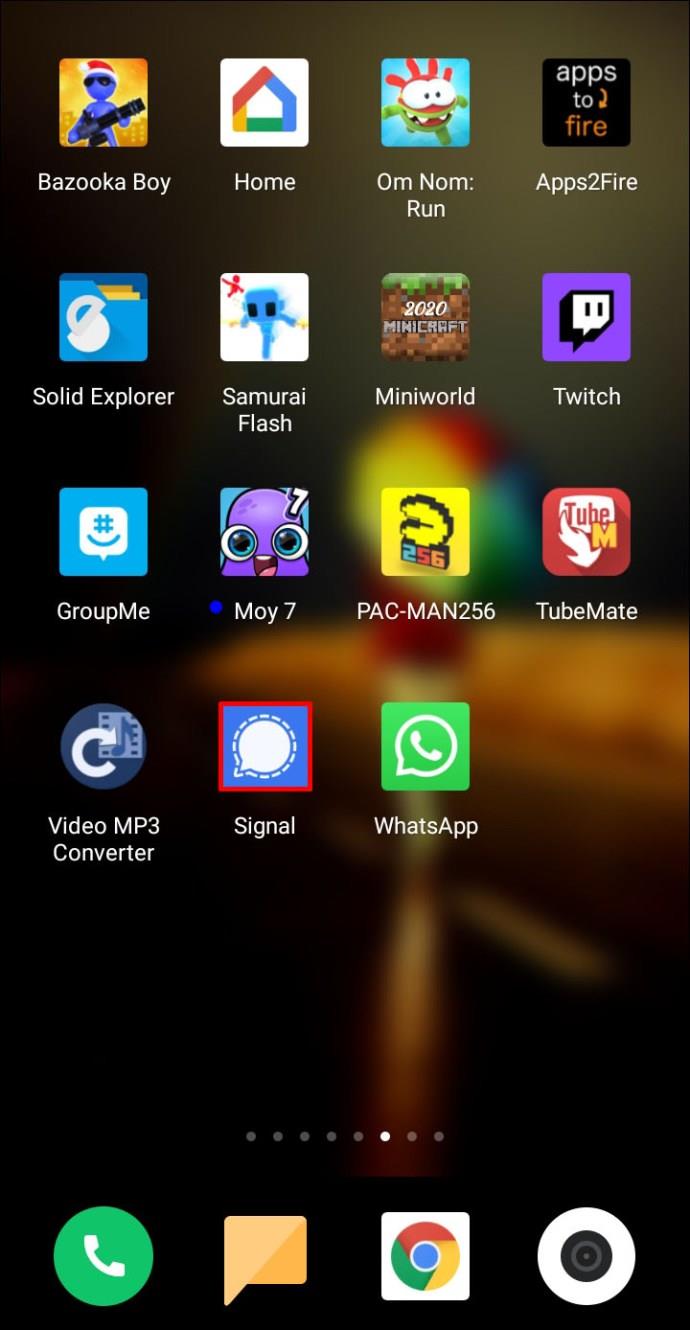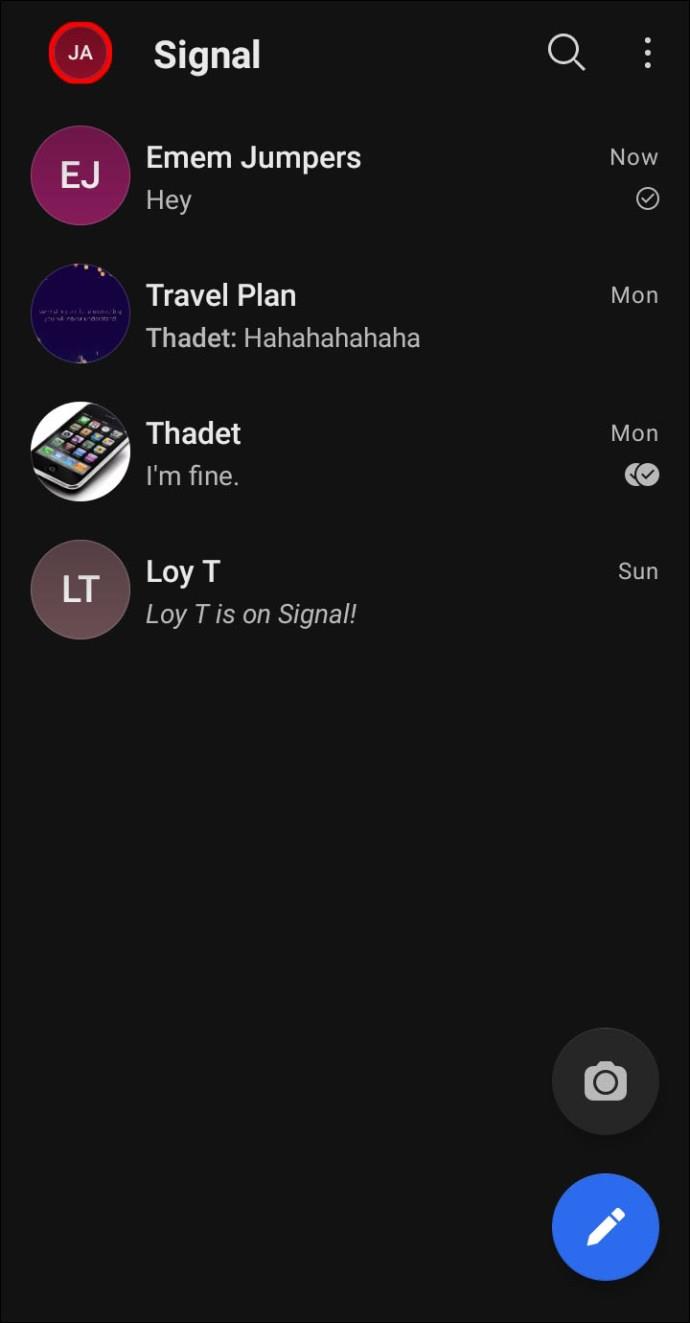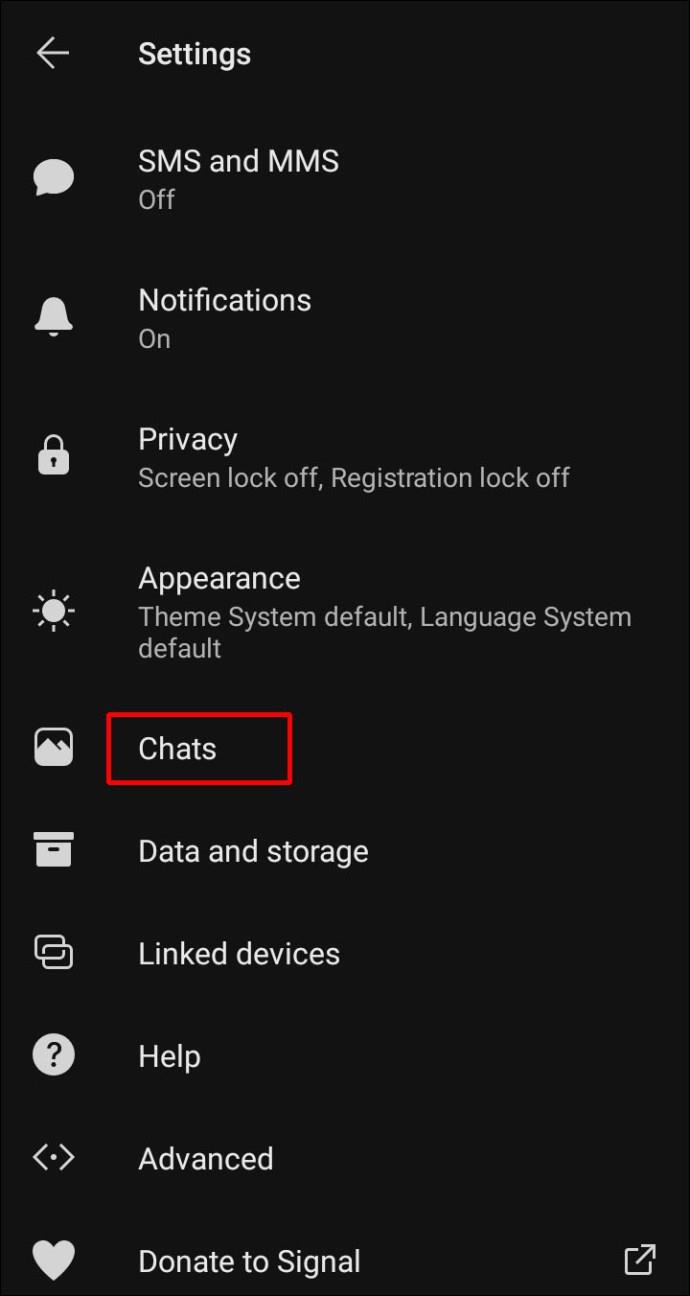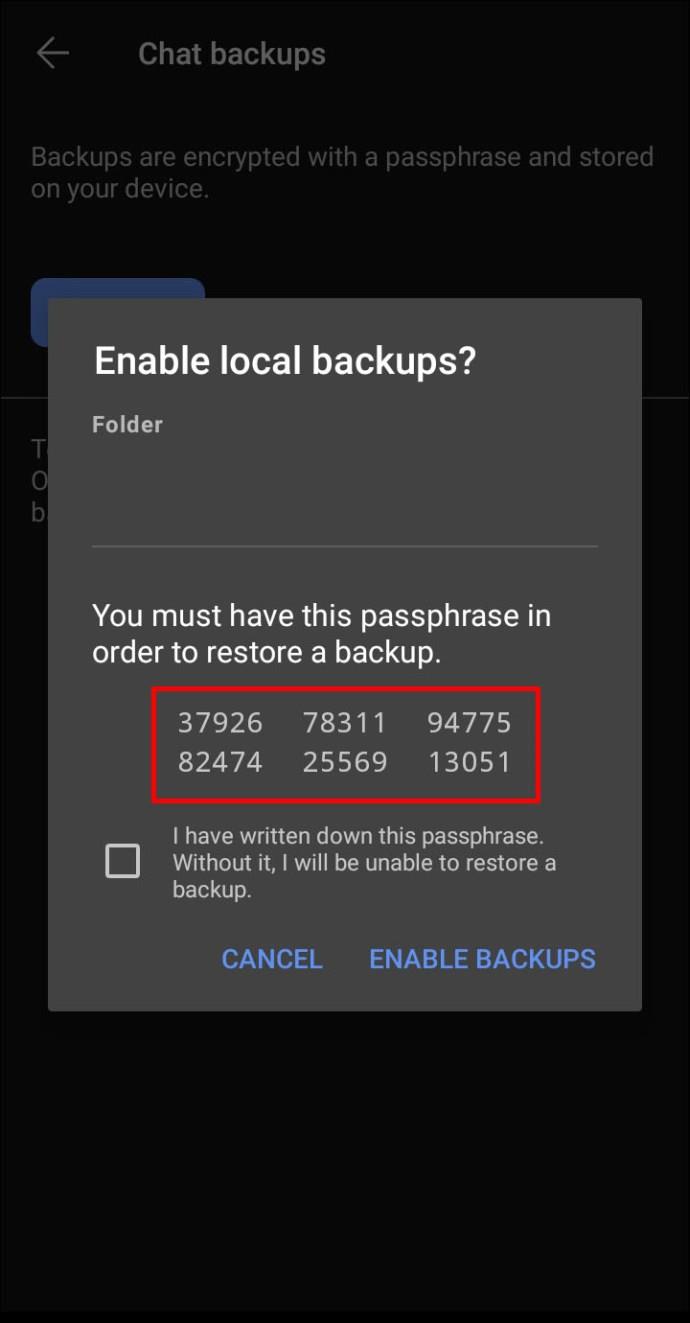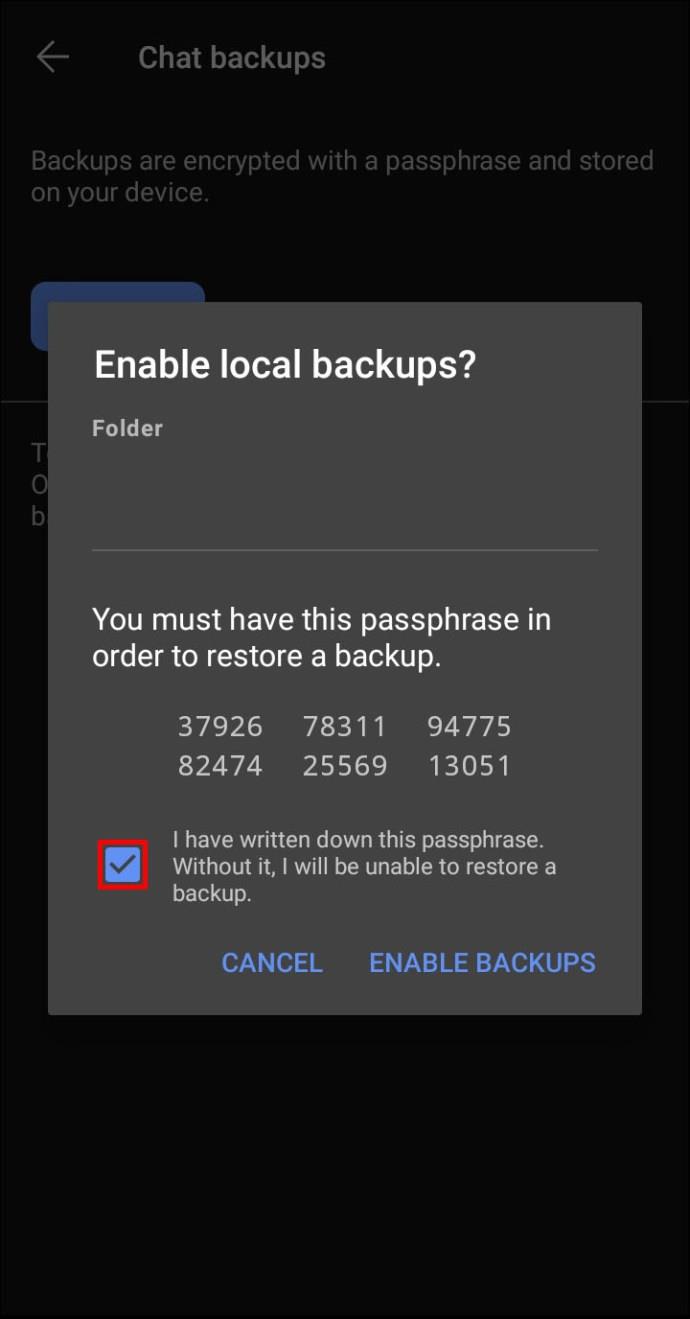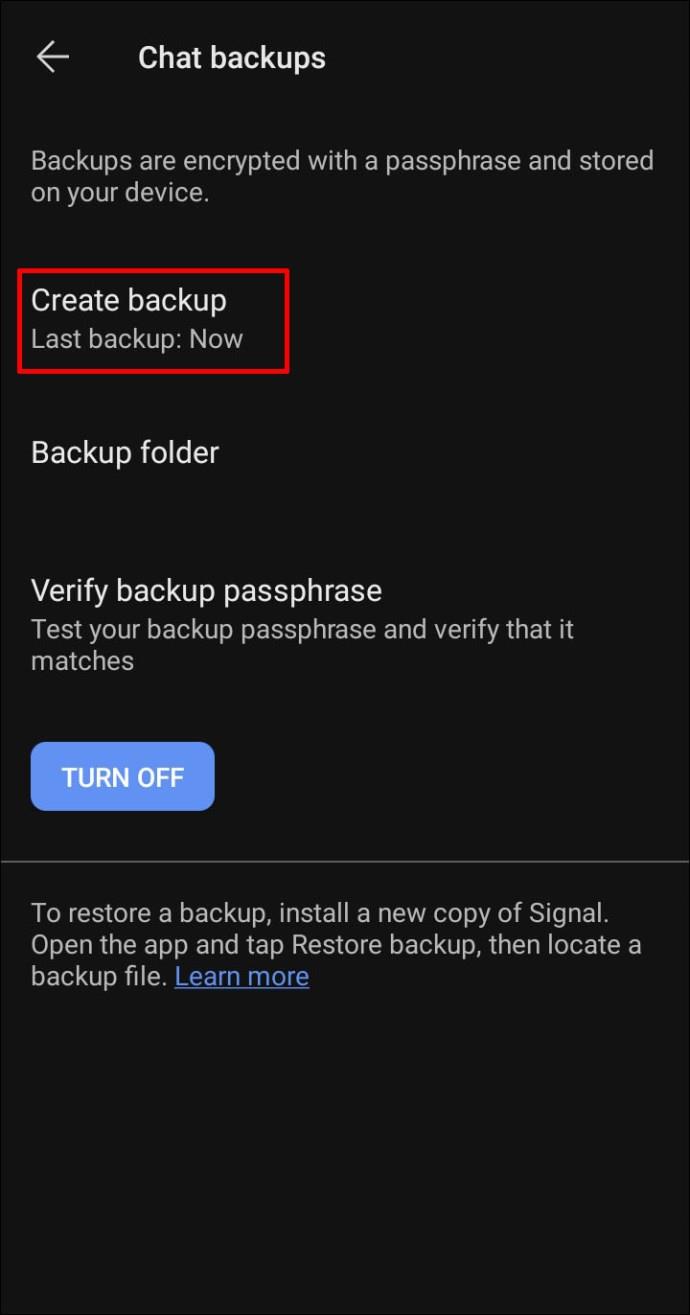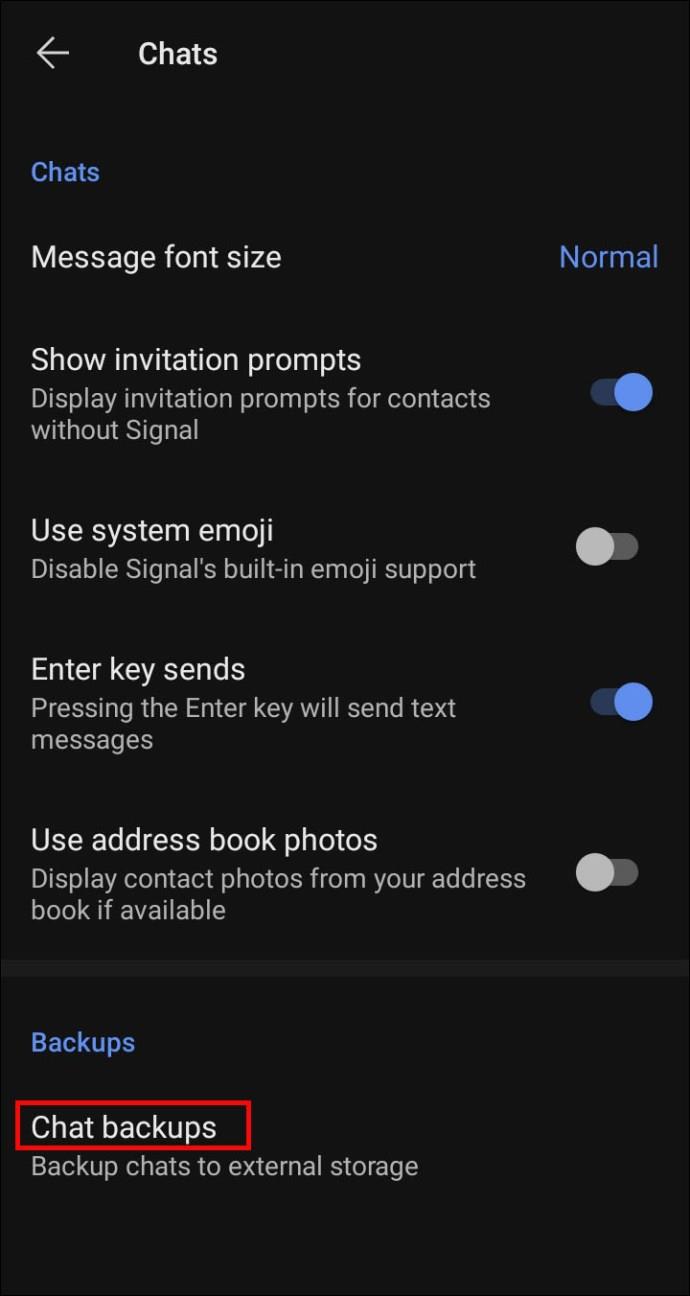Enlaces de dispositivos
Ya sea que sea un nuevo Signal o un seguidor leal desde su inicio, es posible que se haya preguntado a dónde van todos sus mensajes. Déjanos decirte directamente: no llegan muy lejos.
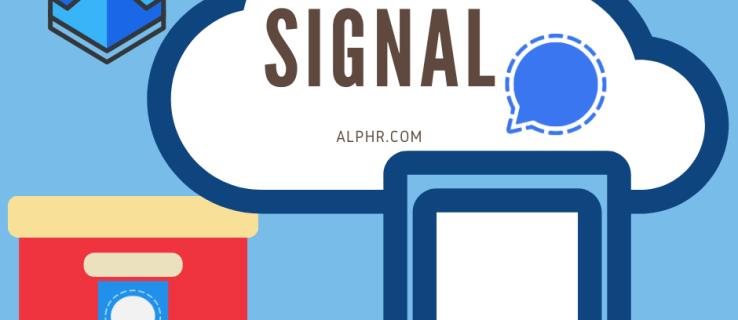
En este artículo, revelaremos exactamente dónde se almacenan sus mensajes de Signal. También discutiremos otros temas relacionados con la privacidad, como si Signal se puede rastrear, qué tan segura es esta aplicación en general y mucho más.
¿Dónde se almacenan los mensajes en Signal?
Es posible que haya estado usando Signal durante meses sin pensar en dónde se almacenan sus mensajes. Sin embargo, es posible que deba hacer una copia de seguridad de los mensajes o eliminar datos en su dispositivo, por lo que saber dónde encontrar sus mensajes puede ser útil. Tanto si eres un usuario de Android como de iOS, te mostraremos dónde encontrar tus mensajes.
¿Dónde se almacenan los mensajes de Signal en iPhone y Android?
Todos los mensajes que envía en Signal se almacenan localmente en su dispositivo. Signal no tiene acceso a tus mensajes ni a ningún dato que envíes a través de la aplicación. Los mensajes de texto que envía existen en los servidores de Signal solo mientras están en tránsito y están encriptados de extremo a extremo. La única forma de acceder a sus mensajes almacenados en cualquier dispositivo es habilitar las copias de seguridad del chat.
Habilitar una copia de seguridad de chat en Signal
Si desea mantener un registro de sus mensajes, su única opción sería ejecutar una copia de seguridad de los mensajes. Le proporcionaremos los pasos sobre cómo hacerlo a continuación.
- Inicie Signal en su dispositivo.
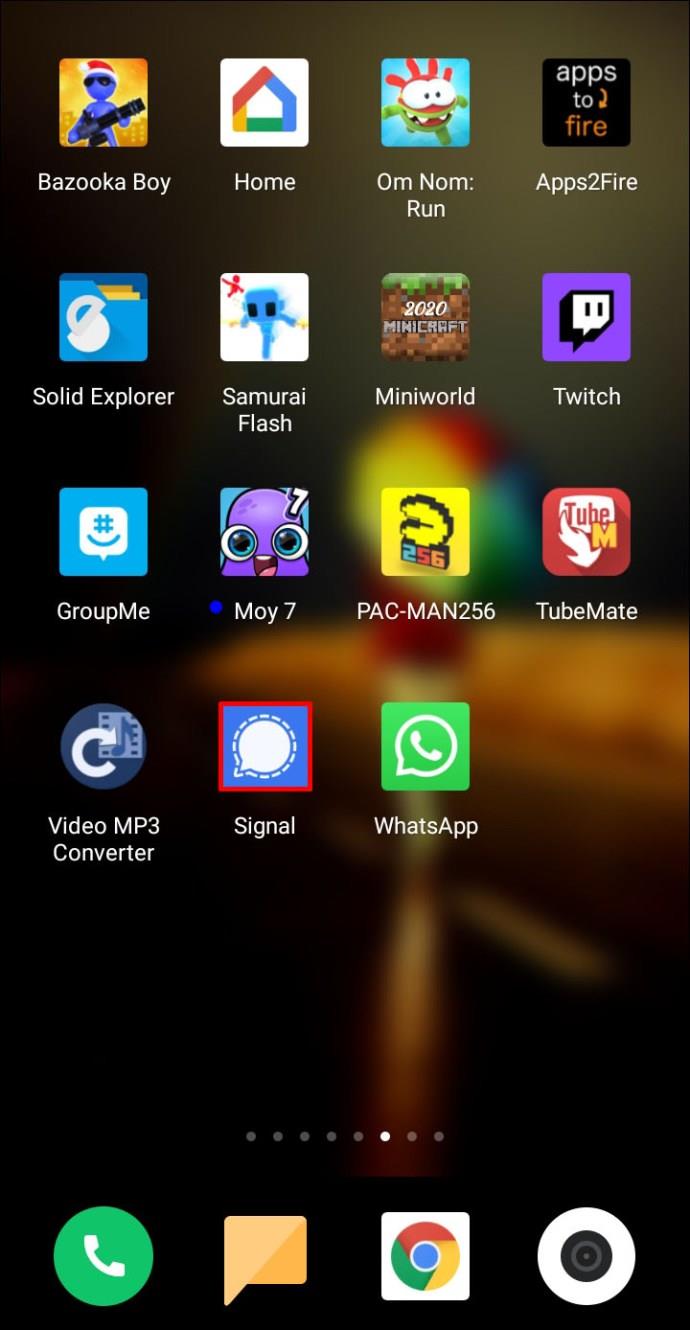
- Toca el icono de tu perfil. Es el ícono pequeño y redondo en la esquina superior izquierda de la pantalla. Ahora accederá a "Configuración de la señal".
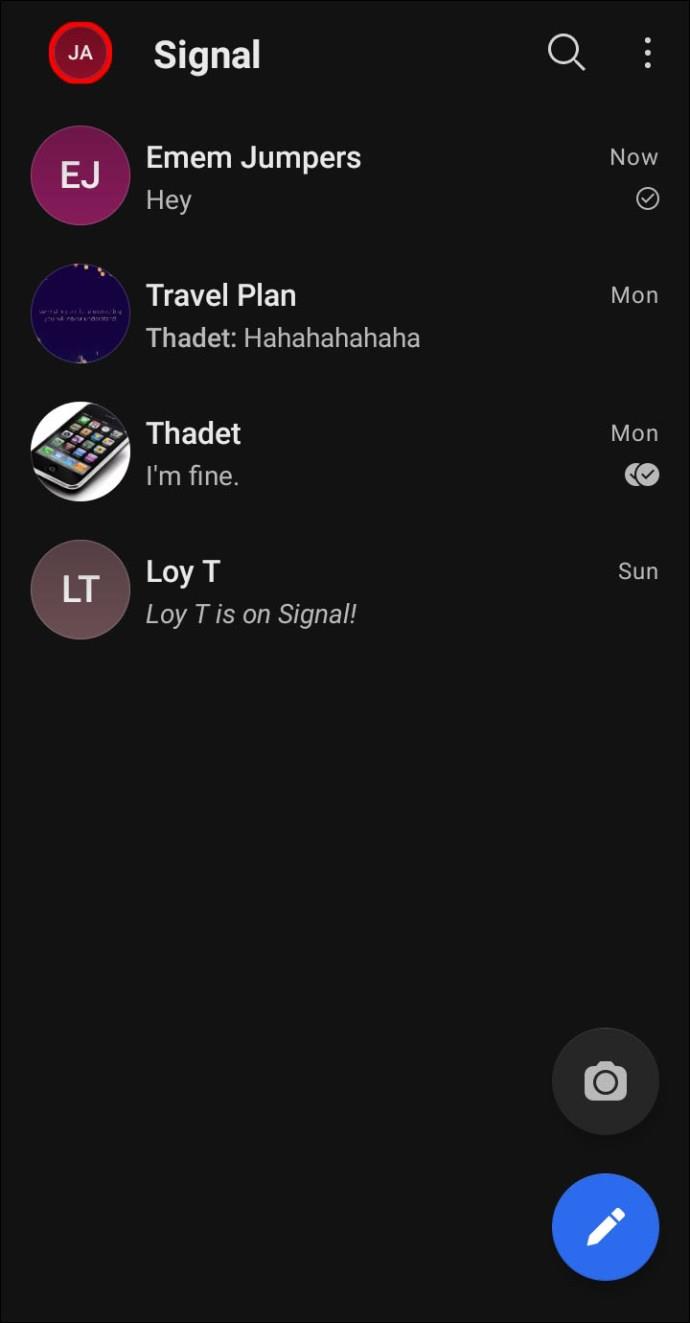
- Desplázate hacia abajo hasta "Chats y medios" > "Chat".
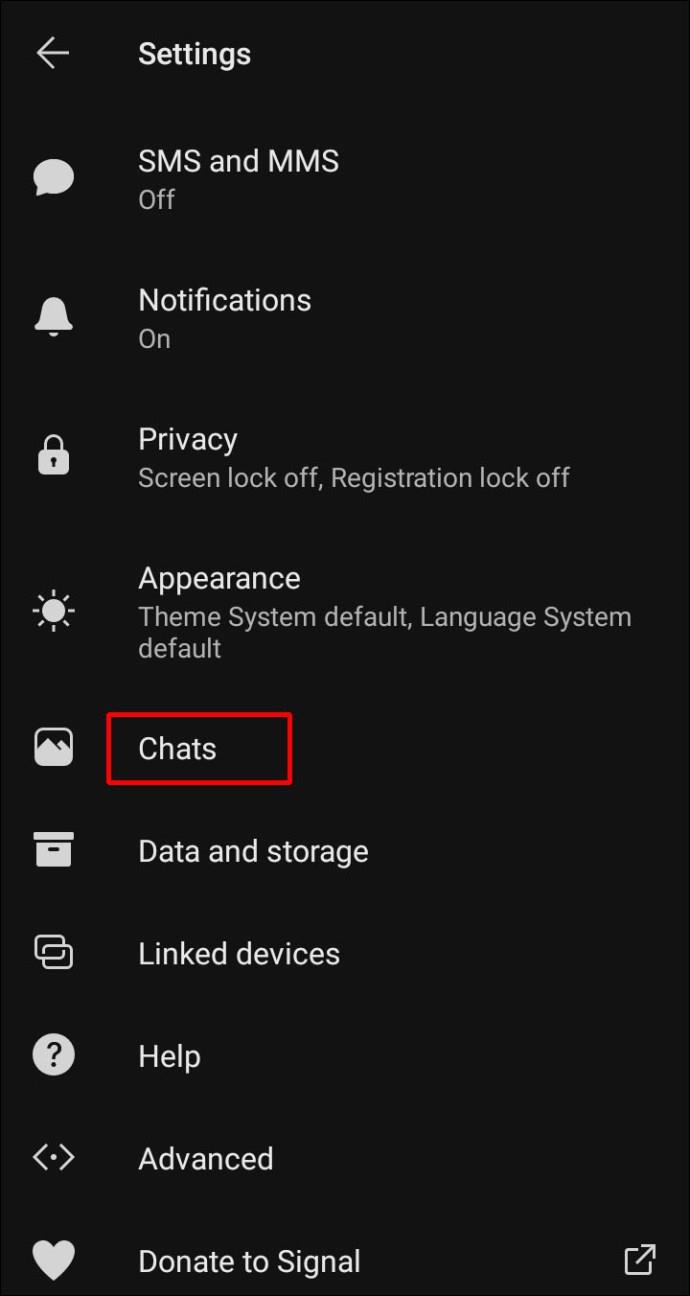
- Verá una frase de contraseña de 30 dígitos. Signal le pedirá que ingrese esta frase de contraseña cuando desee restaurar su copia de seguridad. Escriba la frase de contraseña o cópiela en un lugar seguro.
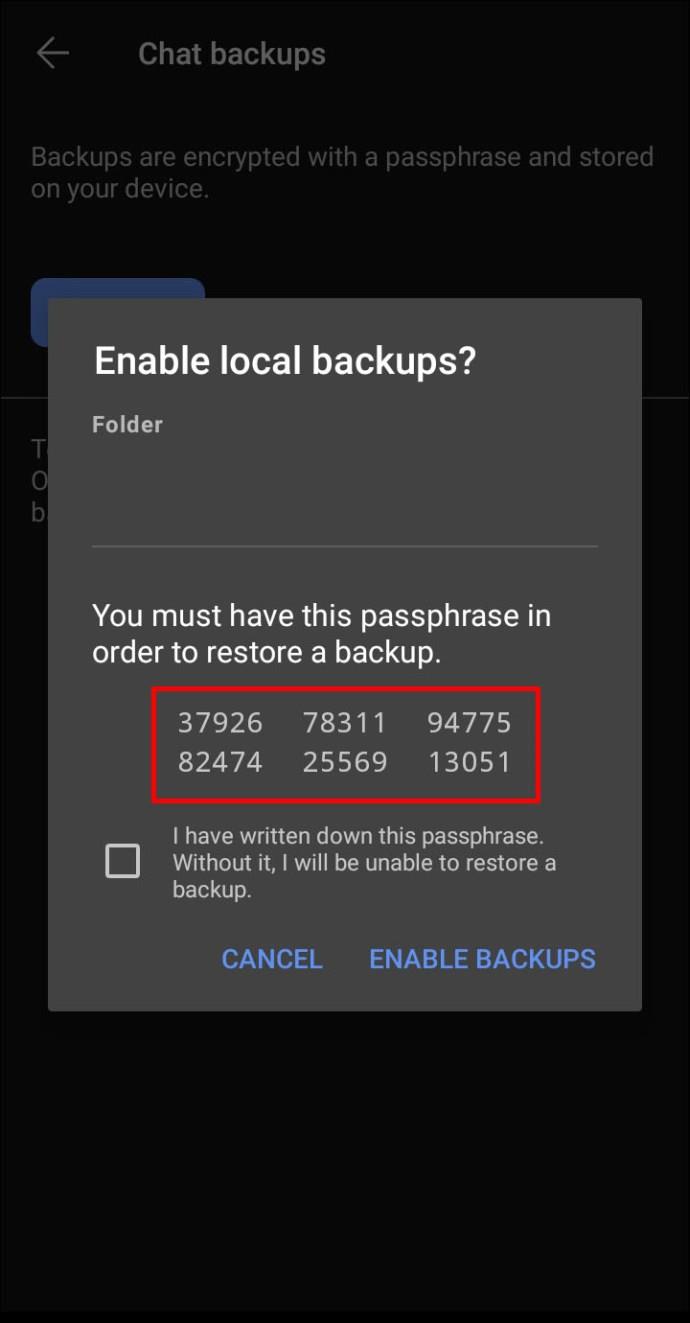
- Tendrás que confirmar que has escrito la frase de contraseña.
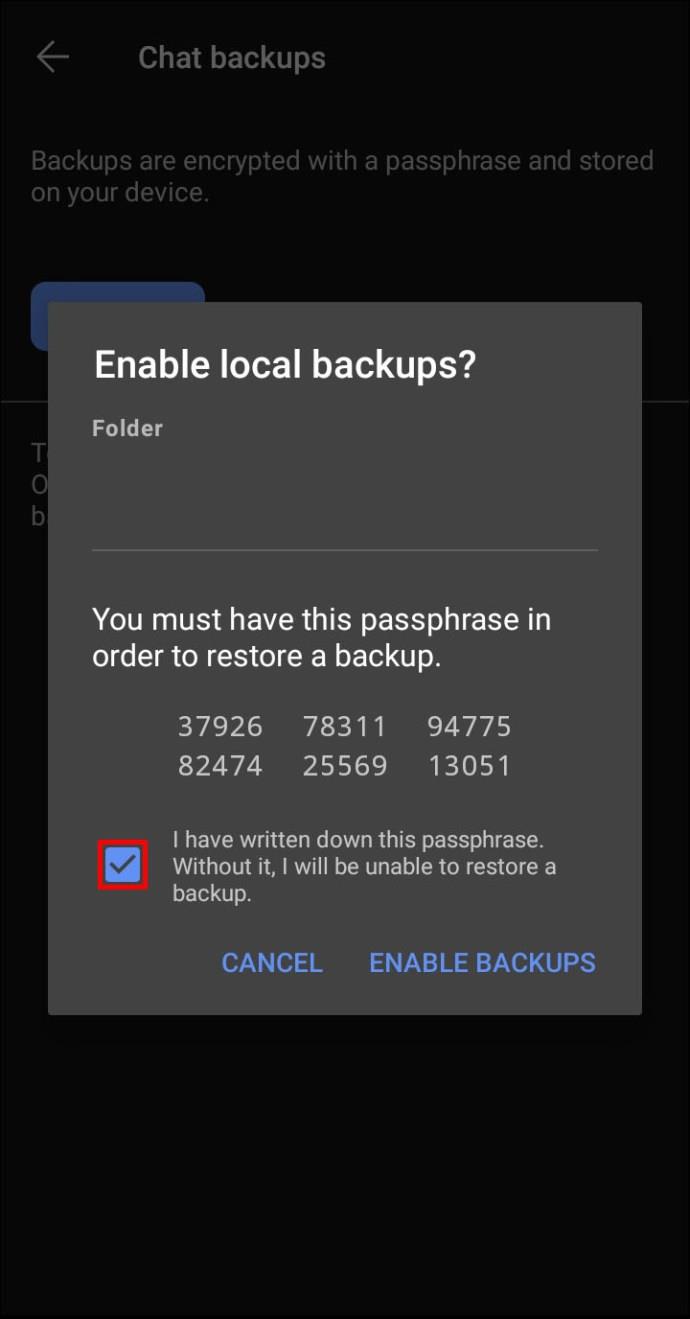
- Seleccione la opción "Habilitar copias de seguridad".
- Verifique la hora de la última copia de seguridad para verificar si la copia de seguridad se completó.
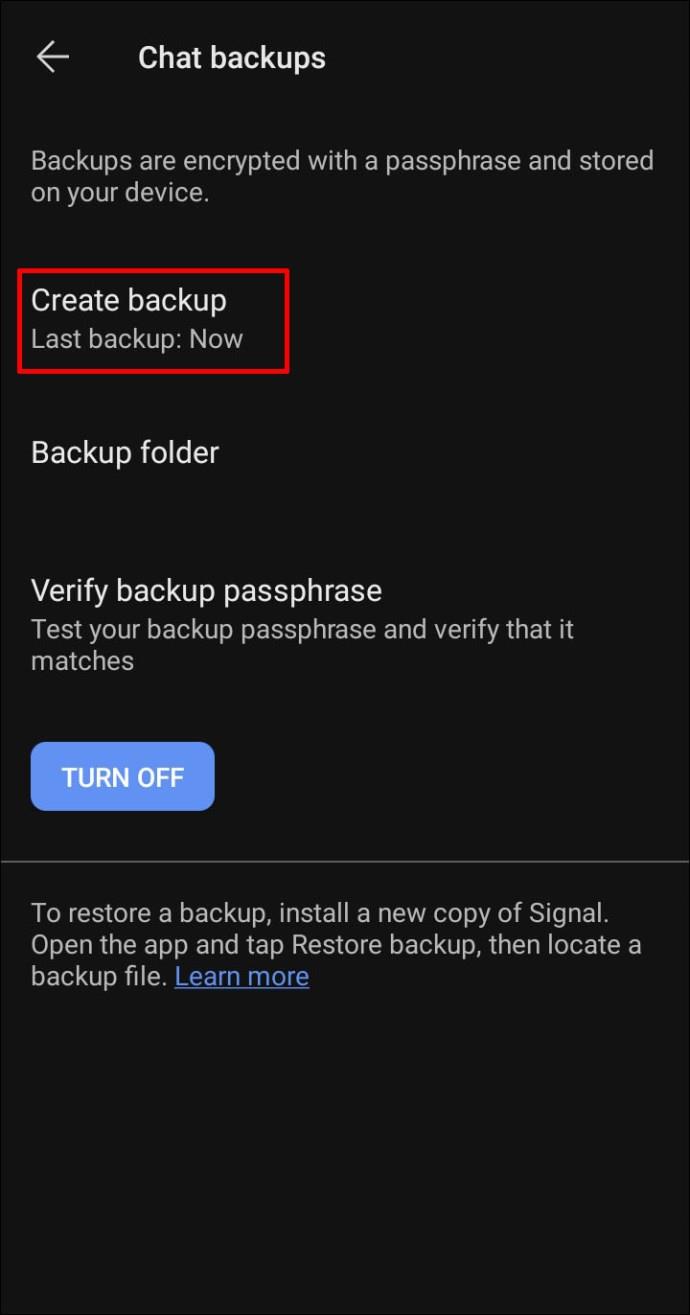
- Signal mostrará dónde encontrar tu copia de seguridad. Guarde su carpeta de copia de seguridad en otro dispositivo.
Preguntas frecuentes adicionales
¿Dónde se almacena la copia de seguridad de Signal?
Una vez que haya habilitado una copia de seguridad, Signal le mostrará dónde puede encontrarla. Consulte los pasos anteriores sobre cómo habilitar una copia de seguridad en Signal. Aquí le mostramos cómo encontrar su carpeta de copia de seguridad:
• Inicie Signal en su dispositivo (solo móvil).
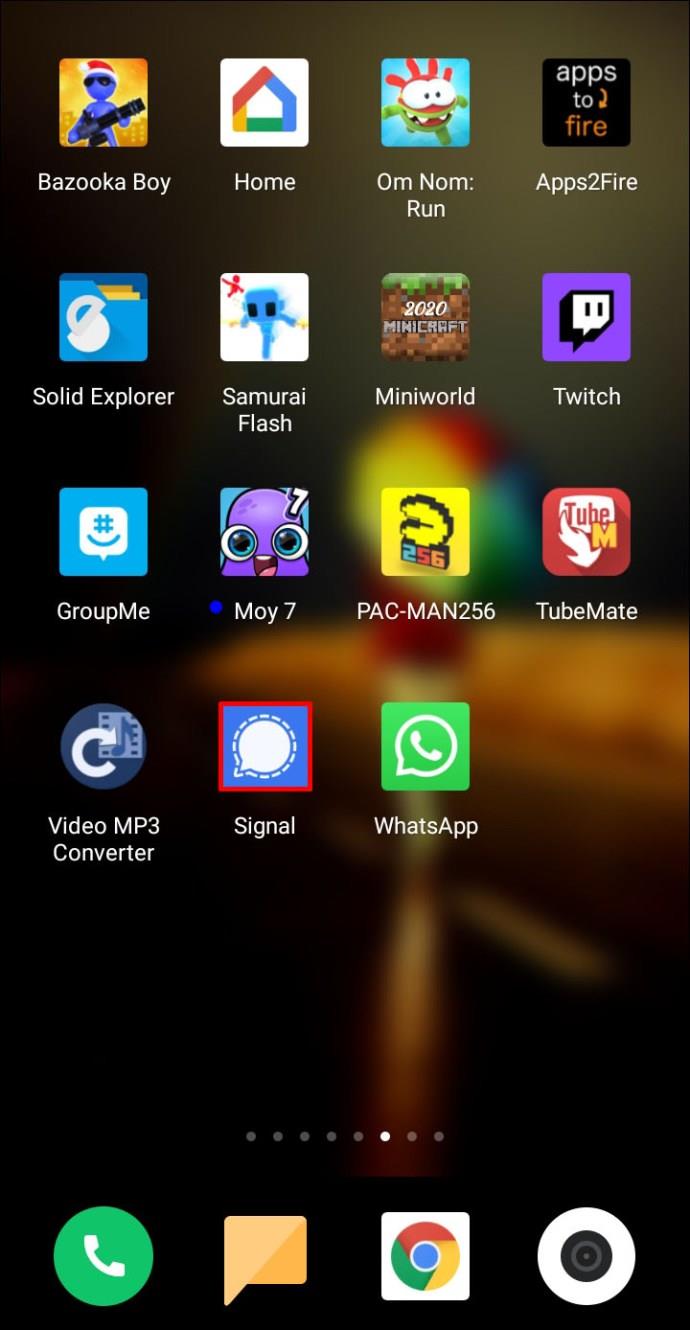
• Haga clic en el avatar pequeño y redondo en la parte superior de la pantalla para ingresar a "Configuración de la señal".
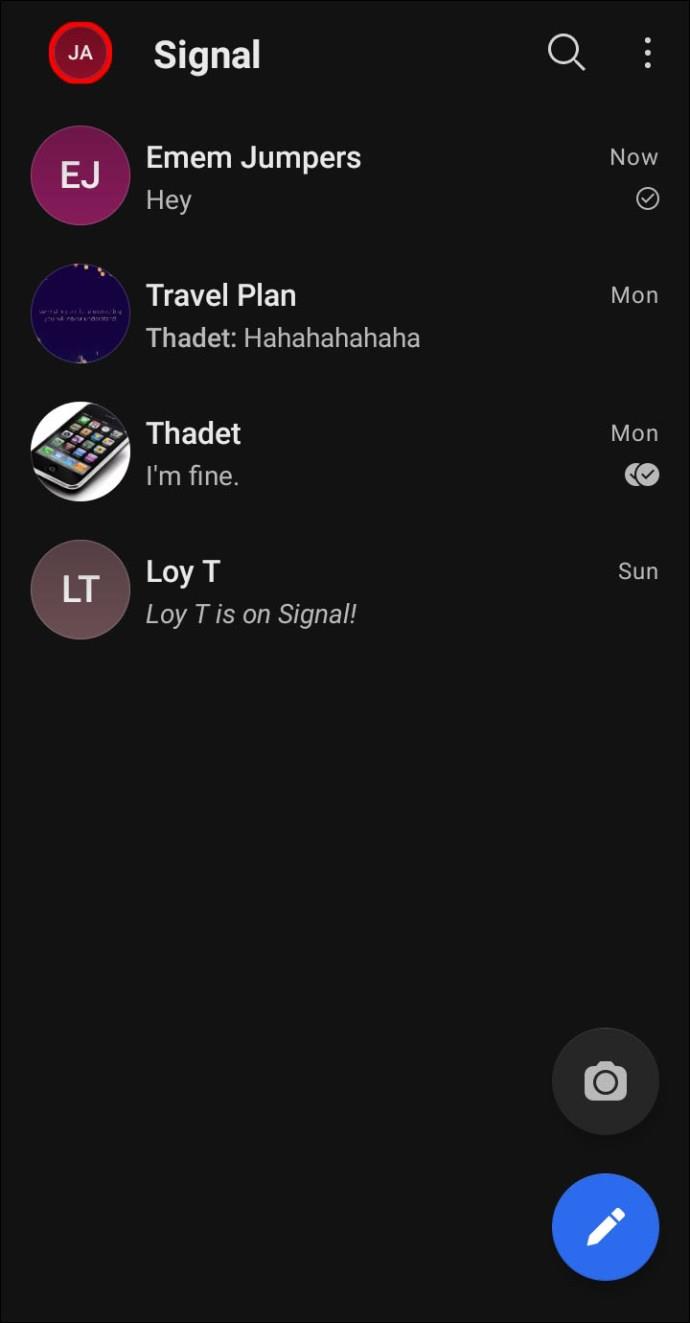
• Vaya a "Chats y medios" o simplemente "Chats".
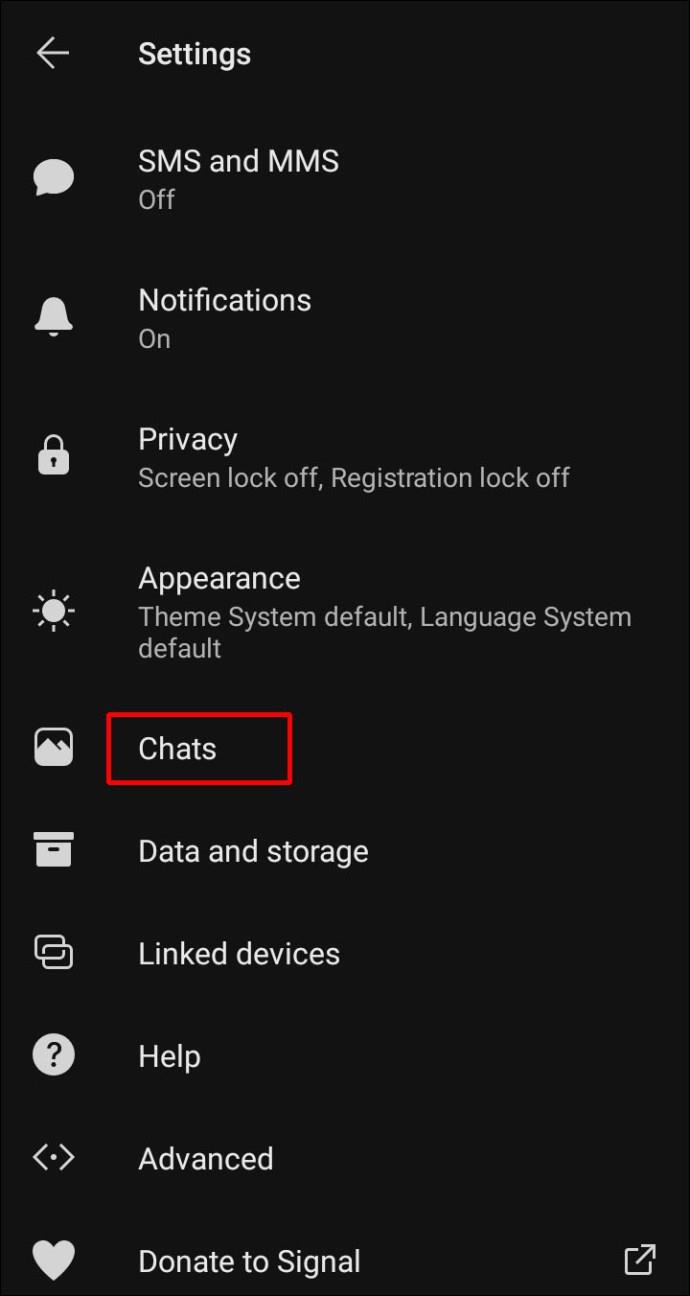
• Dirígete a "Copias de seguridad de chat" > "Carpeta de copia de seguridad". Verá la ubicación de su carpeta de copia de seguridad. Puede acceder a él yendo a "Mis archivos" o conectando su teléfono a una computadora.
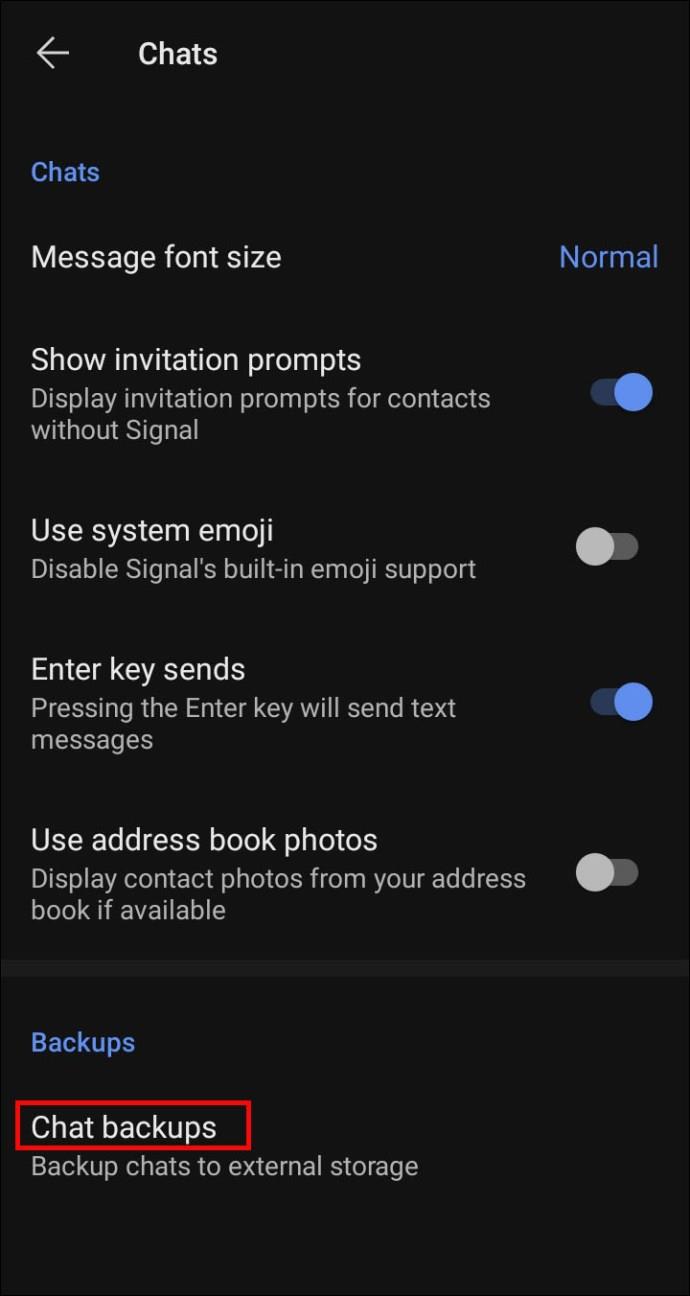
El archivo de copia de seguridad debe decir "señal-año-mes-fecha-hora.copia de seguridad". Si usa una versión anterior de Signal, puede encontrar su copia de seguridad en "/InternalStorage/Signal/Backups" o "/sdcard/Signal/Backups".
¿Se pueden recuperar los mensajes de señal?
Sí, sus mensajes en Signal se pueden recuperar si ha habilitado las copias de seguridad de chat de antemano. Aquí le mostramos cómo recuperar sus mensajes:
Para usuarios de Android
• Habilite una copia de seguridad en un teléfono que tenga su historial de mensajes de Signal. Siga los pasos enumerados anteriormente sobre cómo habilitar una copia de seguridad.
• Guarde su contraseña de 30 dígitos.
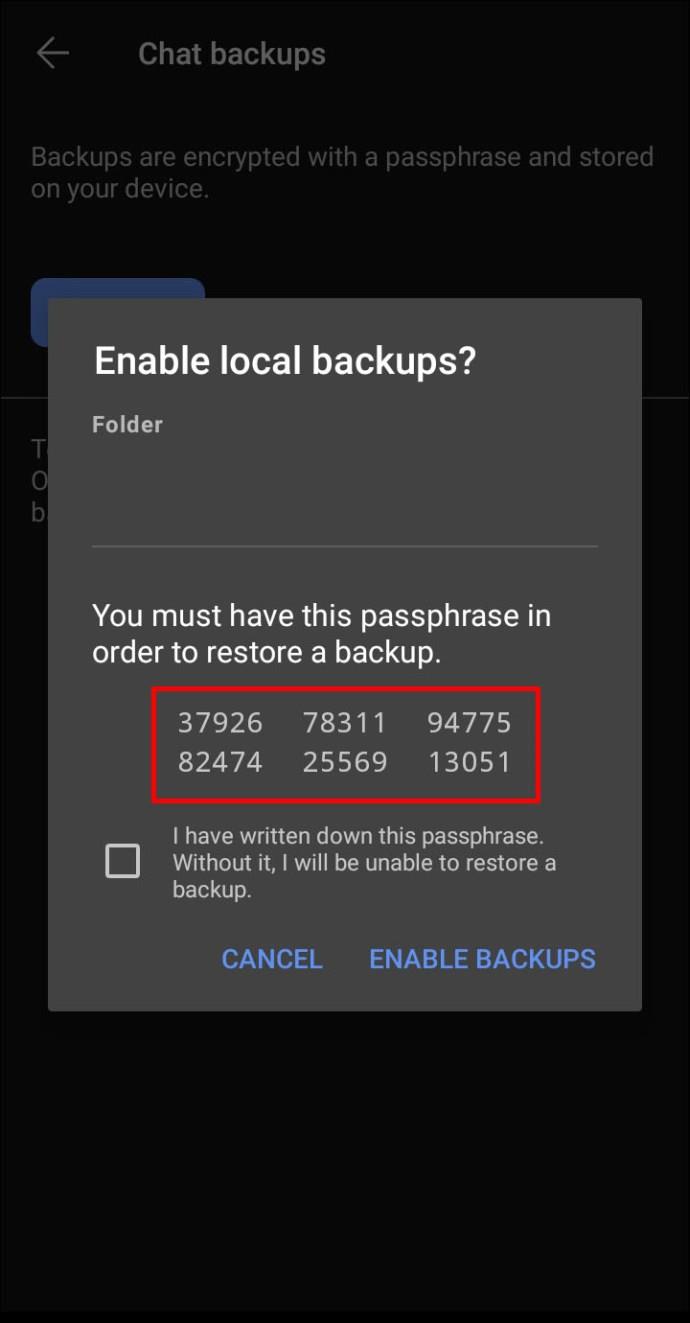
• Mueva la carpeta Signal con el archivo de copia de seguridad. Es el archivo llamado "señal-año-mes-fecha-hora.copia de seguridad". Si está usando el mismo teléfono, mueva el archivo a su computadora. Si tiene un teléfono nuevo, mueva el archivo de copia de seguridad allí.
• Instale Signal desde la tienda de aplicaciones y pegue la contraseña de 30 dígitos antes de ingresar su número de teléfono.
Para usuarios de iOS
Si es usuario de iOS, solo puede transferir sus mensajes de un dispositivo iOS a otro.
Primero, ambos dispositivos deben estar conectados a Wi-Fi y Bluetooth, ejecutarse en la última versión de Signal (3.21.3 o posterior) y ejecutarse en iOS12.4 o posterior. Para iOS14, debe habilitar el permiso "Red local" en su Configuración de iOS> Señal.
Su nuevo teléfono debe estar en la misma habitación y registrado en el mismo número que el anterior.
Asegúrate de que la cámara de tu antiguo teléfono funcione correctamente, ya que Signal te pedirá que escanees un código QR para vincular tus dispositivos.
• Instale Signal en su nuevo teléfono o iPad. Puedes descargarlo desde la App Store.
• Complete el registro.
• Haga clic en "Transferir desde dispositivo iOS" para obtener un código QR.
• En su antiguo teléfono, seleccione "Siguiente".
• Mueva su antiguo teléfono al nuevo dispositivo y escanee el código QR.
• Use su nuevo teléfono para enviar un mensaje de texto.
Tenga en cuenta que su historial de chat se eliminará de su teléfono anterior.
¿Todavía puedo recuperar mis mensajes si olvidé la frase de contraseña de 30 dígitos?
Lamentablemente no. No puede restaurar sus mensajes sin la frase de contraseña. Deberá crear una nueva copia de seguridad y obtener una nueva frase de contraseña. Primero, deshabilite su copia de seguridad de chat anterior. Luego vuelva a encenderlo para crear uno nuevo.
¿Se puede rastrear la aplicación Signal?
Signal es una aplicación de mensajería fuertemente encriptada. Su cifrado de extremo a extremo evita que el software de terceros, los proveedores de servicios móviles, las redes públicas o incluso la propia Signal lean sus mensajes. A menos que esté utilizando la aplicación para enviar mensajes SMS/MMS no seguros, sus conversaciones no se pueden rastrear.
Sin embargo, debe tener en cuenta que un atacante siempre puede encontrar una forma de ingresar a su teléfono si se lo propone. Signal tiene una forma de combatir a los atacantes estableciendo un número de seguridad único. Esta función le permite verificar dos veces qué tan seguros son sus mensajes y llamadas. Por ejemplo, si alguien te envía un mensaje de texto desde un teléfono nuevo fingiendo ser tu amigo, verás un cambio de número de seguridad.
¿Cómo puedo ver el número de seguridad?
Para ver el número de seguridad de un chat específico, simplemente sigue estos pasos:
• Abra el chat del que desea ver el número de seguridad.
• Pulse sobre su encabezado.
• Desplácese hacia abajo y toque "Ver número de seguridad". Puede verificar el cifrado de su chat con un contacto específico comparando el número con el número en su dispositivo.
¿Qué tan segura es la aplicación Signal?
Debido a su sistema de cifrado de extremo a extremo, podemos decir que Signal es muy seguro. Su sistema funciona para codificar el mensaje del remitente de una manera específica que solo puede ser desbloqueada por el dispositivo del receptor. Si te decimos que algunas de las instituciones políticas más conocidas del mundo prefieren esta aplicación, te harás una idea de lo seguros que son tus mensajes.
Sin embargo, puede hacer algunas cosas para garantizar un nivel de seguridad aún mayor para sus mensajes. Sí, sabemos que ni siquiera Signal puede espiarte, pero ¿qué sucede si recibes una notificación y una persona a tu lado la lee en tu pantalla de bloqueo? ¿O si alguien te roba el teléfono? Los ladrones pueden acceder fácilmente a sus mensajes. Puede ocultar la nueva vista previa del mensaje de Signal en la pantalla de su teléfono y establecer un patrón de desbloqueo en su teléfono. Como precaución de seguridad adicional, puede habilitar Signal para que solo se abra una vez que haya ingresado una contraseña o un escaneo biométrico. Esto evitará que posibles intrusos recopilen sus conversaciones privadas.
Consejo adicional: ¿Cómo ocultar la vista previa del mensaje de señal nueva en su pantalla?
Para usuarios de Android: abra la configuración de su aplicación > "Dispositivo" > "Sonido y notificación" y seleccione "Cuando el dispositivo está bloqueado". Elija "Ocultar contenido de información confidencial". De esta manera, recibirá una notificación cuando reciba un mensaje, pero solo podrá ver el contenido y el remitente cuando desbloquee su teléfono.
Para usuarios de iPhone: abra la configuración de su aplicación > "Notificaciones" > "Notificaciones en segundo plano" y seleccione "Mostrar". Elige la opción que más te guste, pero te recomendamos “Sin nombre ni mensaje”. De esta manera, recibirá una notificación cuando reciba un mensaje, pero solo podrá ver el contenido y el remitente cuando desbloquee su teléfono. Puede eliminar completamente las notificaciones de Signal yendo a la aplicación de configuración de su iPhone. Selecciona "Notificaciones" > "Señal" y desactiva "Mostrar en la pantalla de bloqueo".
¿Signal almacena datos?
No, Signal no almacena ninguno de tus datos. Todos sus archivos, mensajes, fotos o enlaces que envíe se almacenarán localmente en su dispositivo. Signal no tiene acceso a tus datos.
Mantener sus mensajes seguros
Como puede ver, Signal hizo que sea notoriamente difícil para un intruso acceder a sus mensajes en su aplicación. Signal ha establecido el estándar cuando se trata de ganarse la confianza de sus usuarios con su robusto sistema de seguridad. Como la aplicación no almacena ninguno de sus mensajes en sus servidores, solo puede restaurarlos habilitando las copias de seguridad del chat. Después de leer este artículo, ahora sabe cómo hacerlo.
¿Ha habilitado las copias de seguridad de chat en su dispositivo? ¿Con qué frecuencia realiza copias de seguridad? Comparte tu experiencia en los comentarios a continuación.